解決了: Spotify 播放不在播放列表中的隨機歌曲
Spotify 播放不在播放列表中的隨機歌曲 對一些人來說是一個主要的頭痛。 這是稱為自動播放的主要功能 Spotify 已啟動。 Spotify 自動播放功能會根據您以前聽過的內容創建歌曲列表。 但是這個應用程序的這個功能並不意味著每次使用它都會有用。
許多 Spotify 用戶報告說這對他們來說很煩人。 想像一下您最喜歡的播放列表正在播放,然後突然出現的另一首歌曲是您不喜歡的歌曲。 這還不夠破壞你的心情嗎? 這麼多用戶問,這正常嗎? 你是那些面臨這種情況的人中的一員嗎?”Spotify 播放不在播放列表中的隨機歌曲”問題?
你怎麼能停下來 Spotify 播放不在播放列表中的歌曲? 你來對地方了。 首先,您必須調查為什麼會發生這種情況。 幸運的是,本文將幫助您解決此問題。 需要分步指南來防止播放這些不需要的歌曲。 只需繼續閱讀本文的其餘部分即可找到答案。
文章內容 第 1 部分。 為什麼 Spotify 音樂播放隨機歌曲? 第 2 部分。 如何預防 Spotify 從播放隨機歌曲? 第 3 部分。 獎金:提取的實用方法 Spotify 播放列表部分3。 結論
第 1 部分。 為什麼 Spotify 音樂播放隨機歌曲?
在我們繼續解決“Spotify 播放隨機歌曲不在播放列表中”的問題,我們將首先告訴您原因 Spotify 播放隨機歌曲。 Spotify 由於自動播放功能,將隨機播放歌曲。 你看, Spotify 不喜歡讓訂閱者感到無聊。 Spotify 自動播放功能最大限度地發揮了應用程序中的 AI 功能,根據您以前聽過的內容創建類似歌曲的列表。
擁有自動播放列表是一項很酷的功能。 它可以由免費和 Spotify 高級 用戶。 如果您正在收聽的專輯或播放列表結束,自動播放將播放與已結束的專輯或播放列表類似的歌曲。 這有時可能適合您的口味,也可能不適合您。 大多數用戶不喜歡這種影響他們音樂體驗的自動播放功能。
現在你已經瞥見了 Spotify的自動播放功能並知道原因 Spotify 播放隨機歌曲。 那麼,如何解決“Spotify 隨機播放不在播放列表中的歌曲”?下一部分將教你如何防止 Spotify 從播放隨機歌曲。 它會一步一步地解釋它,這樣你就不會迷路。
第 2 部分。 如何預防 Spotify 從播放隨機歌曲?
當然,還有什麼是解決這個問題的最正確方法“Spotify 播放不在播放列表中的隨機歌曲”問題? 只需關閉自動播放功能即可 Spotify 然後你就可以解決這個煩人的問題了。 我們剛剛了解了此自動播放功能,如果您不確定如何在您的 Spotify 應用程序,然後您必須知道這樣做實際上很容易。 當然,我們將在帖子的這一部分分享這些步驟。
關 Spotify 在您的移動設備上自動播放:
要遵循此方法,請確保 Spotify 您移動設備上的應用程序是最新的。 您可以嘗試通過移動到更新應用程序 谷歌Play商店 (Android 用戶)或 App Store(iOS 用戶)。
- 打開你的 Spotify 移動設備上的應用程序。
- 在“主頁”選項卡中,單擊右上角的齒輪圖標以選擇“設置”。
- 點擊“播放”,然後向下滾動菜單,直到看到“自動播放”選項。
- 要停止此功能,請將“自動播放”切換為關閉。
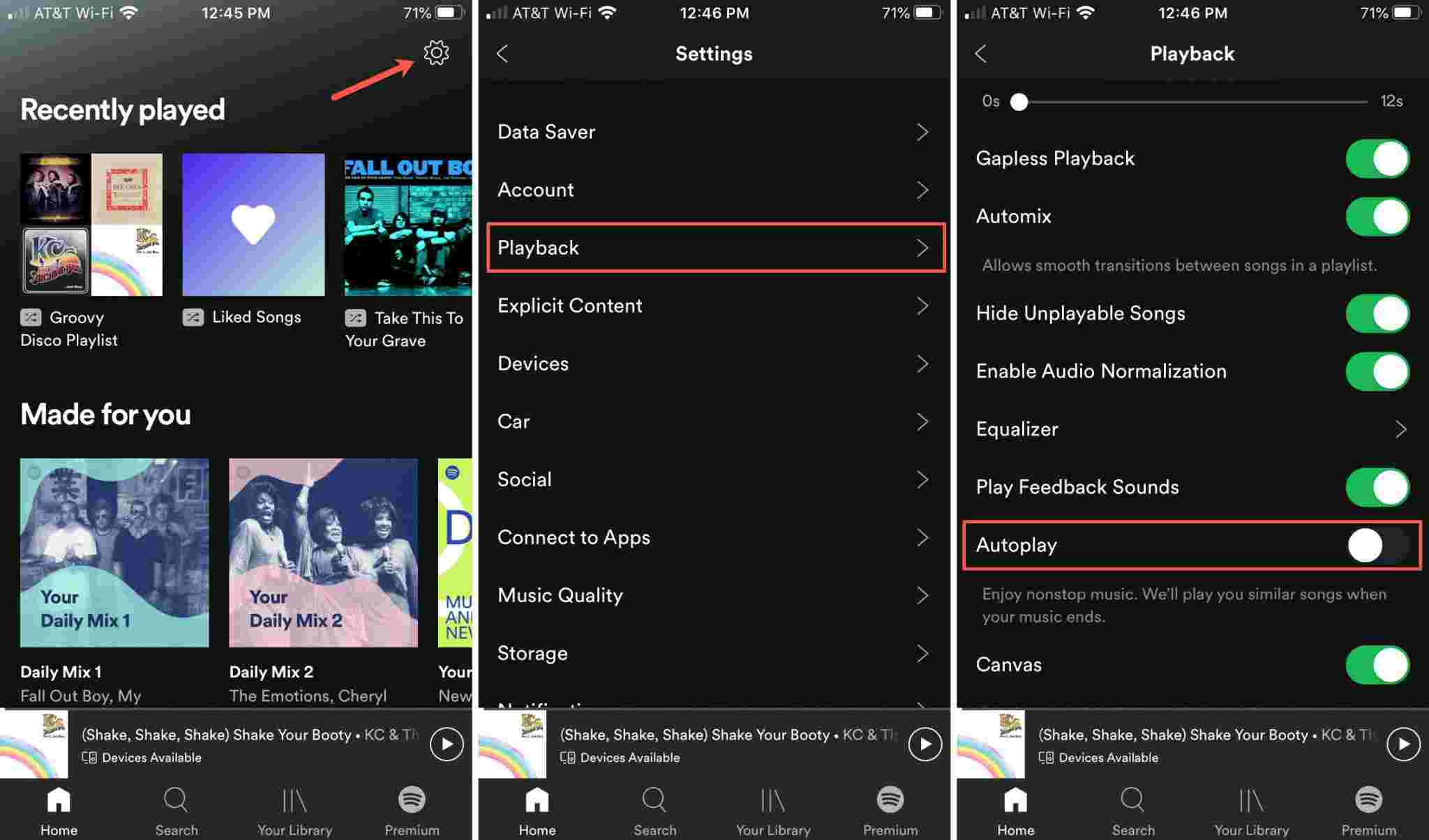
關 Spotify 自動播放 在您的台式電腦上:
- 打開你的 Spotify 桌面上的音樂應用程序。
- 單擊右上角的個人資料圖標。 然後選擇“設置”。
- 向下滾動“設置”列表,您應該會看到“自動播放”。
- 現在只需按下按鈕即可關閉 Spotify 自動播放。 有兩種選擇:當您的音樂在此應用中結束時自動播放相似歌曲,當您的音樂在其他設備上結束時自動播放相似歌曲。
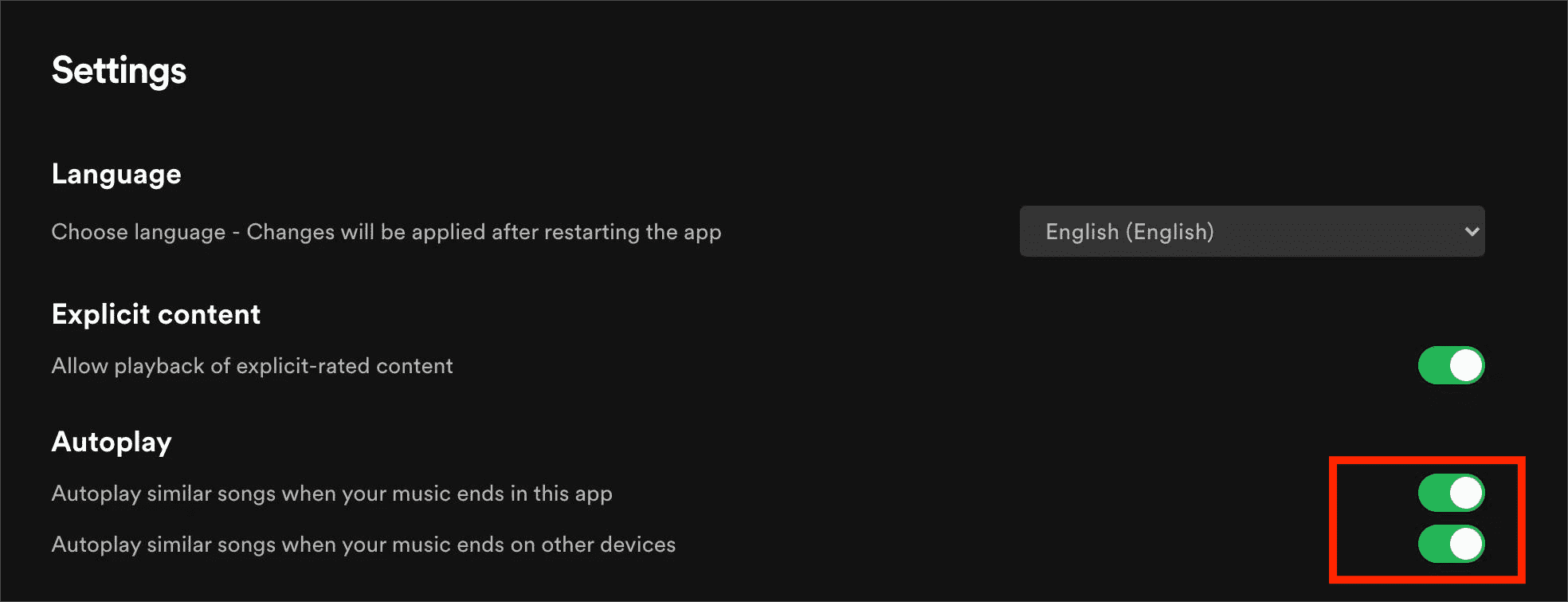
關閉自動播放功能後, Spotify 當您的播放列表結束時將停止自動播放類似的歌曲,然後您解決“Spotify 播放不在播放列表中的隨機歌曲”。
第 3 部分。 獎金:提取的實用方法 Spotify 播放列表
現在我們了解到,禁用自動播放功能是解決“Spotify 播放不在播放列表中的隨機歌曲”。如果你決定有一天連續播放音樂,那麼你可以重新打開它。但是,它的算法需要互聯網連接才能知道你在聽什麼。所以它不會沒有互聯網就可以工作。
如果您通過自動播放功能獲得了一些喜歡的歌曲 Spotify,並且您想保留它們,那麼最好的方法是下載 Spotify 將曲目作為本地文件並無限制地收聽它們。 如何提取你的 Spotify 播放列表並將它們下載到您的設備? 我們有你的答案。 如果您已成功提取這些歌曲,則可以使用任何媒體播放器播放它們。 因此,你不會有 Spotify 播放不在播放列表中的隨機歌曲。
您必須為此下載一個有用的第三方工具,稱為 TunesFun Spotify Music Converter. TunesFun Spotify Music Converter 都會下載並 轉換你的 Spotify 將播放列表轉換為 MP3 等常見格式.
這基本上消除了 DRM。 DRM 代表數字版權管理。 這 TunesFun 可以輕鬆擺脫 DRM 保護 Spotify 歌曲,這樣你就可以 聽 Spotify 離線歌曲 在任何媒體播放器設備上。
這個專業軟件在保持原始質量的同時也運行得非常快 Spotify 歌曲及其 ID 標籤和元數據信息。 那你怎麼用 TunesFun Spotify Music Converter?就像下面的步驟一樣簡單:
- 獲取該應用程序並確保將其成功安裝在您的計算機上。 提供 PC 和 Mac 版本。

- 選擇您想要的輸出格式和文件夾以及可以修改的其他輸出選項。

- 單擊“全部轉換”按鈕開始轉換。

- 完成後,Converted Tab 將包含您完成的轉換。 單擊 Open to File 直接進入輸出目錄。
部分3。 結論
你現在知道為什麼了 Spotify 播放不在播放列表中的隨機歌曲。 這是因為自動播放功能。 為了阻止這種情況,只需在設備的設置中關閉此設置。 在此之後,當沒有更多歌曲可以播放時,您的歌曲將停止播放。
我們還引入了一個很酷的轉換器工具,以便您可以提取 Spotify 播放列表和歌曲。 這個工具被稱為 TunesFun Spotify Music Converter. 使用此工具,您將能夠下載並轉換您的 Spotify 歌曲 DRM 免費。 您現在可以使用您最喜愛的數字媒體播放器在任何地方播放這些歌曲。 您還可以為您的自定義應用程序自由傳輸和編輯這些歌曲。
發表評論